Scribus suomeksi
Formaatti
Dokumenttia luotaessa kysymys formaatista on ensisijainen. Formaatin määrittelee sisältö: sen tiheys, mutta myös sen merkitys, sen hierarkia, sen jaottelu ja päämäärä. Valikko [Tiedosto > Uusi] avaa ikkunan, joka on täynnä erilaisia vaihtoehtoja. Se on usein vaikeatajuinen uudelle käyttäjälle, mutta se on täysin välttämätön dokumenttia suunniteltaessa. On tarpeen ennustaa dokumentin tarpeet, ei ainoastaan taittoa, vaan myös julkaisua varten.
Koko
Painettavaa dokumenttia varten täytyy määritellä ulottuvuudet ja työvirta, sekä seurattavat ISO-normit. Standardi on yleisin formaattien määritelmä, johon kuuluu myös kuuluisa A4, jota käytetään printtereissä.
Imposition periaate
Riippuen painomenetelmästä painaja voi valita imposition, eli asettelun ja sivujärjestyksen, joka on paljon lopullista tulosta suurempi, jolloin taiton jälkeen saadaan vihko. Tämä menetelmä mahdollistaa säästöt käsittely- ja materiaalikuluissa, mutta mahdollistaa myös sivujen reunojen painamisen.
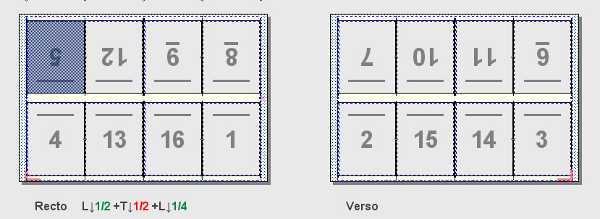
Kuvan lähde: Wikipedia, tekijä ©éréales Kille®, lisenssi GNU FDL 1.2: http://fr.wikipedia.org/wiki/Fichier:Impo_8_poses.jpg
Suhteellisuuden kunnioittaminen
Asetus on mahdollista vain eri formaattien ollessa suhteessa keskenään. Esimerkiksi kahden A-formaatin välinen suhde on kahden neliöjuuri. Tämän suhteen vuoksi on mahdollista ottaa tässä formaatissa paperi suoraan edellisestä formaatista. Tämä ilmiö vaikuttaa kaikkiin formaatteihin. Näin on mahdollista tehdä taitettuja ja viimeisteltyjä vihkoja. Yleisin asetus on ottaa 16 A4-sivua A0-sivulta.
Hyvän koon valinta
Erikoisformaatit ovat mahdollisia vain erikoisvaatimuksesta tai graafisten kokeilujen vuoksi. Usein on parasta valita joku yleisistä formaateista, koska se on hyvä painon mahdollisuuksien ja myös lukijan kannalta.
Painettujen dokumenttien tuotanto on täten keskittynyt koon A4 ympärille, myös hervinaisissa tapauksissa, kuten kolmeen osaan taitettavan vihkosemme tapauksessa. Erityisvaatimuksia pitää kysyä ajoissa painotalolta, jotta ei tule ongelmia työn vaikeusasteen tai kustannuksien kanssa.
Dokumenttia luotaessa pudotusvalikosta [Koko] tulee näkyville kattava lista standardikokoja, kuten A4, ameikkalainen Letter ja jopa Quarto, mikä mahdollistaa sekä kokeilujen teon että standardien noudattamisen ja kustannussäästöt painettaessa.
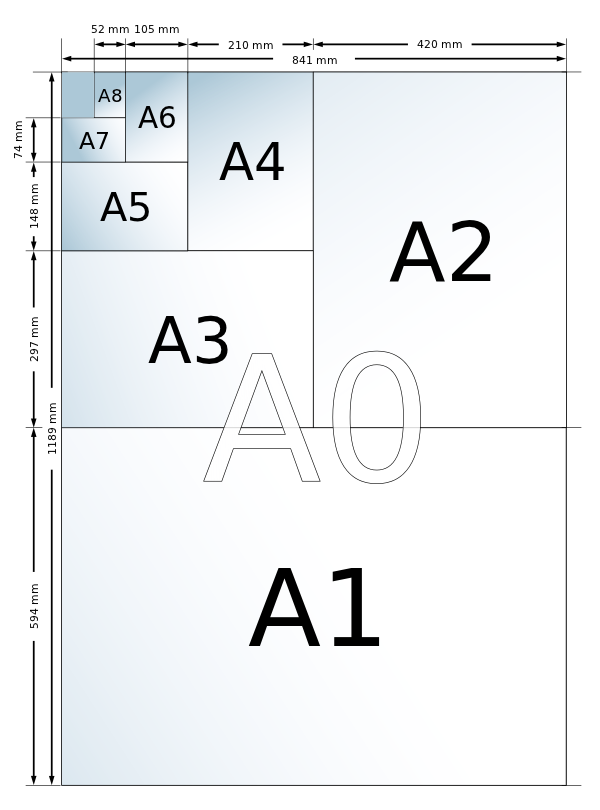
Kuvan lähde: Wikipedia, tekijä par sven, GNU FDL 1.2 : http://upload.wikimedia.org/wikipedia/commons/8/8a/A_size_illustration.svg
Suunta
Valittavana on kaksi erilaista suuntaa:
- Pystysuora tai ranskalainen on yleisin. Tämä on vertikaalinen, eli se soveltuu parhaiten ihmisen silmän ominaisuuksiin, sillä silmä väsyy nopeasti pitkiin riveihin. Tämän vuoksi pystysuora on yleisin asettelu riippumatta paperin koosta.
- Vaakasuora eli italialainen on harvinaisempi, koska se ei sovi yhtä hyvin luettavaksi tai kädessä pidettäväksi, mutta sitä voidaan käyttää erikoistapauksissa, jos tahdotaan kokeilla luovaa sisältöä tai erityistä sitomistapaa.
Mitat
Mittayksiköt ovat tärkeitä kaikkien ulottuvuuksien ja parametrien suhteen. Ne määritellään tietokone-ohjelmassa numeroina: sivun asettelu, marginaalit, blokkien koko, valittu fonttityyppi ja niin edelleen.
Oletusarvoisesti mitat ilmaistaan pisteinä, mikä on anglosaksisista maista tullut tapa määritellä kirjainten koko, sekä toimii historiallisesti perustana nimetä suhteellinen koko kuuden kertoimina. Esimerkiksi linja on kaksitoista pistettä, kuudesosa tuumasta. Tämän suhdeluvun avulla on mahdollista määritellä tekstiblokille varattava osa sivusta koko suhteessa sivun kokoon.
Metrinen järjestelmä perustuu tarkkoihin kansainvälisiin normeihin. Scribusissa muutos millimetreiksi ja pisteiksi tapahtuu heti ja automaattisesti. Voit siis vaihtaa milloin tahansa sopivimpaan mittayksikköön. Yleensä tekstin koko määritellään pisteissä, mutta voit tehdä halutessasi 1cm korkeaa tekstiä tietämättä sen kokoa pisteissä. Tällöin Scribus tekee laskelmat puolestasi. Tästä näkökulmasta työskentelymukavuus on maksimissaan.
Dokumentin suunnitteluikkunassa Scribus antaa valita kohdasta [Asetukset] valinnan [Oletusarvot], joita sovelletaan työn alla olevaan dokumenttiin. Jos unohdat tehdä tämän, voit aina tehdä sen myöhemmin kohdasta [Tiedosto > Asiakirjan asettelut > Asiakirja]. Jos tahdot käyttää sitä kaikissa dokumenteissasi, voit valita sen kohdasta [Tiedosto > Asetukset > Dokumentti], jotta vältyt unohtamasta sitä.
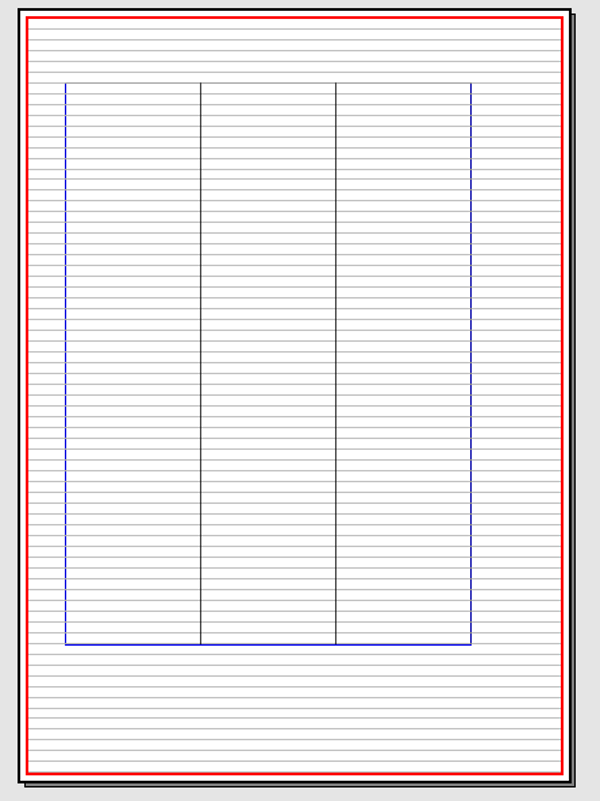
Tässä tapauksessa 12 pisteen tekstilinjat ovat ideaalisia dokumentin marginaaleiksi, jotka on laskettu tuumissa, ja ne on integroitu suhteelliseen asetteluun, vaikka alkuperäiset A4-mitat ovatkin millimetreinä.
Dokumentin layout
Dokumentin asetukset viittaavat koon ja painon konsepteihin, jotka on esitelty yllä. Tämä parametri määrittelee kuinka dokumentti taitetaan, leikataan ja lopulta liitetään yhteen.
- [Yksi sivu] on tapaus, jossa dokumentin sivuja ei katsota pareittain. Kyseeseen tulevat julisteet, lennäkit, jne. Muita erikoistapauksia ovat dokumentit, jotka toistetaan ruudulla;
- [Vastakkaiset sivut] on suosituin menetelmä, koska se voi hallita molemmat puolet sivusta ja keskilinja taittaa sivut vastakkain. Se on täten ihanteellinen useimpiin painotilanteisiin, lehtiin ja myyntibrosyyreihin.
- [3 sivua] ja [4 sivua] mahdollistavat dokumentin jakamisen identtisiin osiin. Jokainen näin luotu sivu vastaa rakenteen komponenttia. On tärkeää ennakoida dokumentin lopullinen muoto, jotta voidaan luoda jokainen uusi osa vastaamaan ensimmäistä, joka on kokoa A4. Nämä valinnat hylätään yleensä yhden hyvin organisoidun sivun hyväksi.
Asetukset täydentävät taiton asetuksia. Kohdassa [Sivut] on mahdollista määritellä asetukset alusta asti, mutta niitä voidaan muutella milloin tahansa taiton kuluessa.
Käyttäjillä on myös mahdollisuus käyttää [Automaattiset tekstikehykset] joka sivulla. Tämä valinta voi olla hyödyllinen, jos tuotettava dokumentti sisältää paljon teksiä ja sen pitää sopia "marginaaleihin" luotuna tekstiblokkina. Toinen huono puoli: näin luodut tekstikehykset linkitetään automaattisesti. Blokki on kustomoitavia palstoja ja reunan leveys.
Marginaalit ja leikkauslinjat
Marginaalien käyttö riippuu käyttäjän päämääristä. Niitä voidaan esimerkiksi käyttää määrittelemään formaatti tai tekstin sijainti. Ne toimivat tärkeimpinä kiinnepisteinä dokumenetissa ja niillä ei ole vaikutusta ammattimaiseen painamiseen. Jos tulostat kotona, ajattele printterisi marginaaleja.
Leikkauslinjat ovat elementtien komposition osia, jotka tulevat ulos sivulta. Nämä ovat yleensä kuvia tai värialueita. Leikkauslinjat antavat käyttäjälle mahdollisuuden antaa vaikutelma, että leikkauksen jälkeen elementti loppuu sivun äärimmäiseen reunaan.
Korosta tieto
Ennakointi on taas avain. Marginaalit peittävät yleensä dokumentin pinnan, tämä merkitsee dokumentin aluetta, joka sisältää ensisijaisen tiedon: tekstin ja kuvat. Kuvat ja koristealueet luultavasti ylittävät nämä marginaalit ja jatkuvat reunoille asti, sillä niiden näkyvyys ei ole olennaista dokumentin kannalta. Ne voidaan nähdä toiseen kertaan ilman tiedon käsityskyvyn vaarantumista.
Luo marginaalit
Marginaalien luominen näyttää yksinkertaiselta, mutta se vaatii määrittelemään suhteiden tasapainon ja fokusoimaan yleisön huomion avoimelle alueelle, joka on näkyvillä ja luettavissa. Muutamat säännöt auttavat välttämään sudenkuoppia dokumentin luettavuudessa, varsinkin dokumentin, jossa on sivunumerot:
- Marginaalien täytyy seurata hierarkiaa etäisyydessään sivun reunasta: alamarginaali (jalka) on etäisin, sitä seuraa ulompi marginaali (pitkä etäisyys), ylämarginaali (yliö) ja lopulta sisämarginaali (matala)
- Reunuksen tulee olla vähintään 5 mm sisimmästä reunasta, sillä keskustan taitto voi vaikuttaa lukemiseen, varsinkin leveän taiton tapauksessa
- Suositellaan myös soveltamaan suhteellista lähestymistapaa marginaaleihin, jotta sisällön ja sivun välille syntyy tasapaino. Scribus tahtoo automatisoida tämän tekemisen komennolla [Muotoile oletusarvot], joka on lista kokeiltuja ja tasapainotettuja suhteita. Nämä prosentit eivät sovi yksittäisen sivun taittoon.
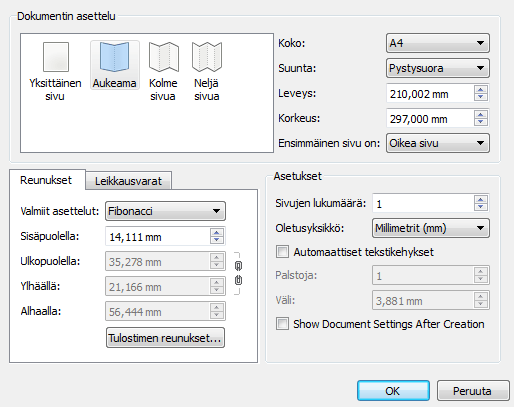
Leikkausviiva
Scribusissa leikkausviiva asetetaan saman nimisessä välilehdessä. Kuten marginaaleilla, leikkausviivoilla on neljä sijaintia sivulla. Mutta toisin kuin niiden tapauksessa, on suositeltavaa laittaa kaikkiin reunoihin sama leikkausraja ja jättää linkki aktiiviseksi. Leikkausrajan arvo riippuu painajan vaatimuksista ja on yleensä 3-5mm. Jos epäilet kysy painotalosta.
Muokkaa ominaisuuksia
Kun dokumentti on luotu ja aloitettu layoutiin voidaan tehdä muutoksia, kuten kuka tahansa suunnittelija tietää kokemuksesta. Kun ne liittyvät formaattiin paniikki voi vallata mielet.
Dokumenttia luotaessa valitut parametrit eivät ole lopullisia. Scribusissa voi koska tahansa muokata näitä parametrejä asetuksesta [Tiedosto > Dokumentin asetukset > Dokumentti] tulevia sivuja varten tai luoda [Sivu > Sivun ominaisuudet]. Tätä muutetaan sitten reaaliajassa ja sovelletaan valittuun menuun.
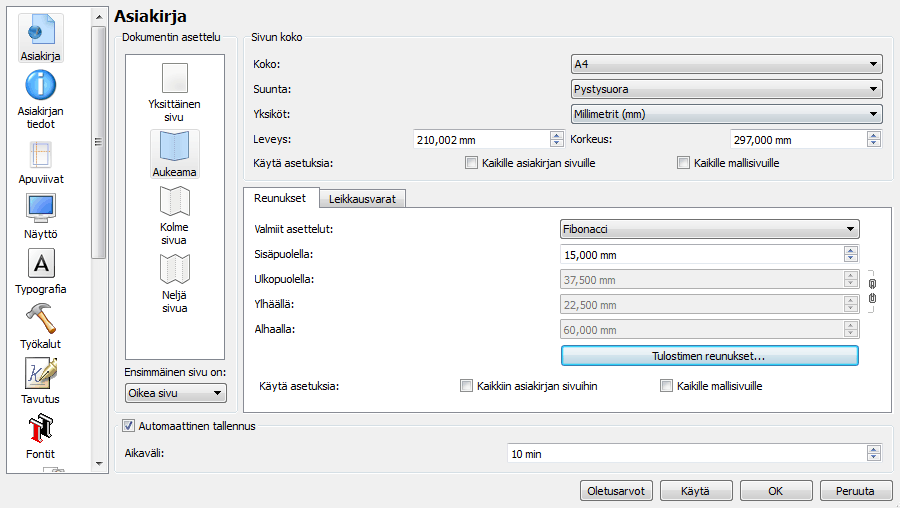
Jos layoutissa on alettu muuttamaan olemassaolevien sivujen formaattia, nousee komposition elementtien skaalauksen vaikeus. Layout perustuu objektien kokoon ja pysyviin sijainteihin, sisältöä ei voida soveltaa uuteen formaattiin ja layout pitää tehdä uudelleen. Jotkin vinkit voivat auttaa pysymään suhteellisen kylmähermoisena avattaessa [Tiedosto > Dokumentin asetukset > Dokumentti]:
- Tee muutokset kahden saman standardin dokumentin välillä, esimerkiksi A4 ja A5. Niiden suhteellisuus pitää samat suhteet yllä;
- Tarkasta marginaalisi, koska niitä ei automaattisesti lasketa uudelleen. Yritä harkita edelliseen formaattiin sovellettua suhdetta ja pitää se;
- Älä koske leipätekstiin. Se on yleensä riippumaton dokumentin koosta. Paitsi jos leipäteksti menettää luettavuuttaan ei kannata koskea tyyleihin, kokoon, kirjasinväliin ja muihin ominaisuuksiin;
- Muista tehdä muutokset aina valitsemalla optioita, kuten [Kaikki dokumentin sivut] ja [Kaikki templaatit] referenssiin [Sovella asetuksia].
Formaatin muuttaminen ei ole mahdotonta, mutta vaatii aikaa ja valmisteluja, koska toimenpiteen automatisointiin ei ole mitään tapaa.